numpy.array()读取图片不准确问题
需求:将信息按像素存储在图片里,再完整地读出来(矩阵、图片互转)
代码:
# 随机生成一个3*3的矩阵,保存到图片里
data = np.random.randint(1, 255, (3, 3, 3), dtype='uint8')
print("image1: ",data)
im = Image.fromarray(data)
im.save("picture1.jpg")
# 再读出来
im = Image.open("picture1.jpg")
data = np.array(im)
print("image2: ",data)
# 为了直观对比,再写入新图片
im = Image.fromarray(data)
im.save("picture2.jpg")
结果:
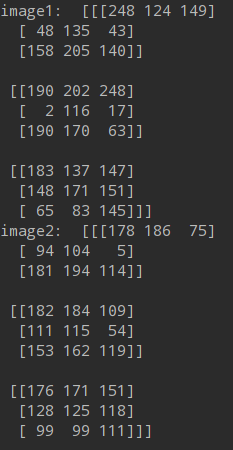
两次print的矩阵天差地别!
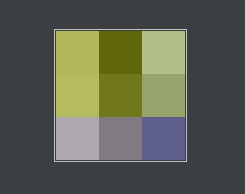
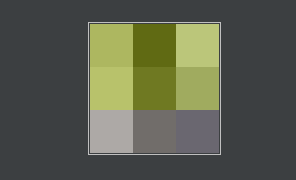
两次的图片仔细看能发现差别
其他尝试:
将上述第一行代码换成:
data = np.full((3,3,3),255,dtype='uint8') data2 = np.zeros((3,3,3),dtype='uint8') data = np.concatenate((data,data2),axis = 1)结果如下:
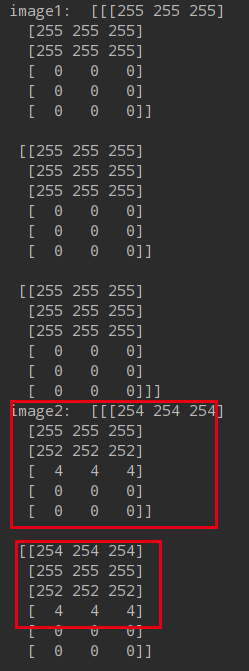
读取的值不准确将上述读取图片代码换成:
im = Image.open("picture1.jpg").convert('RGB') for i in range (0,3): for j in range (0,3): print(im.getpixel((i, j)))同样不行
将上述读取图片代码换成:
im = cv2.cvtColor(np.array(im),cv2.COLOR_RGB2BGR)同样不行,结果跟直接np.array()一样,说明可能问题就出在np.array()上
将图片保存为png格式就可以了,jpg使用的一种失真压缩标准方法,多次上传下载jpg图片会逐渐失真,这也是为什么两次数据矩阵不一样的缘故,而png则是无损的压缩方式,不会出现上述情况
可能是函数问题,用此方法读取试试
img1=cv2.imread(imagePath)
print("img1:",img1.shape)
print("img1:",type(img1))
save 可以接受 format 参数,当没有传递时,使用的格式由文件扩展绝对。因此本例中使用jpg格式, 而JPEG的压缩方式通常是破坏性资料压缩(lossy compression),即在压缩过程中图像的品质会遭受到可见的破坏,这会导致你每次调用都会不一样。
保存为jpg的过程中,PIL.Image.save()方法内部使用压缩算法对图片进行的压缩处理,使得图片会损耗,建议保存为png格式。
import numpy as np
from PIL import Image
# 随机生成一个3*3的矩阵,保存到图片里
data = np.random.randint(1, 255, (3, 3, 3), dtype='uint8')
print("image1: ",data)
im = Image.fromarray(data)
im.save("picture1.png")
# 再读出来
im = Image.open("picture1.png")
data = np.asarray(im)
print("image2: ",data)
# 为了直观对比,再写入新图片
im = Image.fromarray(data)
im.save("picture2.png")
"""
image1: [[[171 130 19]
[ 66 163 220]
[ 32 43 24]]
[[ 23 201 7]
[229 82 121]
[ 19 15 122]]
[[ 45 126 204]
[123 4 112]
[121 30 49]]]
image2: [[[171 130 19]
[ 66 163 220]
[ 32 43 24]]
[[ 23 201 7]
[229 82 121]
[ 19 15 122]]
[[ 45 126 204]
[123 4 112]
[121 30 49]]]
"""
修改试试
data = np.random.randint(1, 255, (3, 3, 3), dtype='uint8')
print("image1: ",data)
im = Image.fromarray(numpy.uint8( data ))
im.save("picture1.jpg")
# 再读出来
im = Image.open("picture1.jpg")
data = np.array(im)
print("image2: ",data)
# 为了直观对比,再写入新图片
im = Image.fromarray(numpy.uint8( data ))
im.save("picture2.jpg")
或者用Pillow,Pillow是首选的图像处理工具。
安装pip install Pillow
转换代码:
from PIL import Image
import numpy as np
imageBin = Image.open('picture1.jpg')
imgarray = np.array(imageBin )
arr2im = Image.fromarray(imgarray)
arr2im.save("picture2.jpg")
调整参数